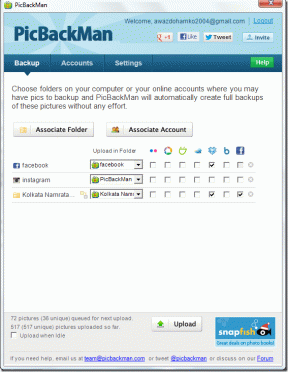Πώς να λύσετε τη μονάδα δίσκου CD ή DVD που λείπει από το ζήτημα του υπολογιστή μου
Miscellanea / / February 10, 2022
Μερικές φορές η μονάδα CD ή DVD δεν εμφανίζεται στην ενότητα Ο Υπολογιστής μου. Δεν μπορείτε να χρησιμοποιήσετε τη μονάδα CD/DVD, παρόλο που την έχετε στον υπολογιστή σας. Επίσης, μερικές φορές μπορεί να συμβεί να εμφανιστεί αλλά να μην είναι δυνατή η αναπαραγωγή των αρχείων σε CD/DVD.
Τέτοια προβλήματα στα Windows δεν είναι τόσο ασυνήθιστα. Αυτό μπορεί να προκύψει για πολλούς λόγους. Μερικοί συνήθεις λόγοι είναι:
- Κατεστραμμένη καταχώρηση μητρώου.
- Πρόβλημα με το πρόγραμμα οδήγησης CD/DVD.
- Εγκατάσταση και απεγκατάσταση προγραμμάτων εγγραφής DVD.
- Κατάργηση εγκατάστασης του Microsoft Digital Image.
Αυτό το άρθρο επεξεργάζεται όλα τα απαραίτητα βήματα που πρέπει να εκτελέσετε για να λύσετε το πρόβλημα της μονάδας δίσκου που λείπει στα Windows Vista, Windows 7 και Windows XP.
Πώς να λύσετε το πρόβλημα της μονάδας δίσκου cd/dvd που λείπει
Μπορείτε να λύσετε αυτό το πρόβλημα χρησιμοποιώντας το ενσωματωμένο πρόγραμμα αντιμετώπισης προβλημάτων στα Windows 7 ή τροποποιώντας τις ρυθμίσεις μητρώου του υπολογιστή σας στα Windows Vista και XP. Λάβετε υπόψη ότι εάν αλλάξετε ή διαγράψετε ένα λάθος αρχείο μητρώου, ενδέχεται να προκύψουν σοβαρά προβλήματα με τον υπολογιστή σας. Ως εκ τούτου, συνιστάται ιδιαίτερα να
δημιουργήστε αντίγραφα ασφαλείας του μητρώου σας πριν ξεκινήσετε τη διαδικασία.Εάν αυτή η λύση δεν λειτουργεί, πρέπει να απεγκαταστήσετε το πρόγραμμα οδήγησης της συσκευής CD/DVD και να το εγκαταστήσετε ξανά. Θα μιλήσουμε και για αυτό.
Windows 7
Εάν δεν βρείτε μονάδα CD ή DVD στον υπολογιστή σας με Windows 7, μπορείτε να λάβετε βοήθεια από το "Αντιμετώπιση προβλημάτων αναπαραγωγής και εγγραφής CD, DVD και δίσκων Blu-ray” για την επίλυση του προβλήματος.
1. Κάντε κλικ στο κουμπί Έναρξη
2. Στο πλαίσιο αναζήτησης, πληκτρολογήστε Αντιμετώπιση προβλημάτων. Ανοίξτε το αποτέλεσμα.
3. Στο αριστερό κλικ, κάντε κλικ στο "Προβολή όλων".
4. Κάντε κλικ στην «Αναπαραγωγή και εγγραφή δίσκων CD, DVD και δίσκων Blu-ray».
Εάν αυτή η μέθοδος δεν λειτουργεί, ενδέχεται το πρόβλημα να υπάρχει μέσα στο υλικό του υπολογιστή σας. Μπορείτε να χρησιμοποιήσετε το "Εργαλείο αντιμετώπισης προβλημάτων υλικού και συσκευών”. Ελέγχει όλα τα προβλήματα υλικού και επιβεβαιώνει ότι η μονάδα CD/DVD έχει εγκατασταθεί σωστά ή όχι.
1. Κάντε ξανά κλικ στο κουμπί "Έναρξη".
2. Στο πλαίσιο αναζήτησης, πληκτρολογήστε Αντιμετώπιση προβλημάτων. Ανοίξτε το αποτέλεσμα.
3. Στη ρύθμιση «Υλικό και Ήχος», κάντε κλικ στο «Διαμόρφωση συσκευής». Εάν σας ζητηθεί επιβεβαίωση, κάντε κλικ στο «Ναι».
4. Τώρα επανεκκινήστε τον υπολογιστή σας και ελέγξτε για μονάδα δίσκου κάνοντας κλικ στο κουμπί Έναρξη και μετά στο «Υπολογιστής». Εάν η μονάδα δίσκου εμφανίζεται στη λίστα, το πρόβλημά σας έχει λυθεί.
Windows Vista
1. Πατήστε το κουμπί «Έναρξη».
2. Στο πλαίσιο αναζήτησης πληκτρολογήστε "regedit". Κάντε κλικ στο αποτέλεσμα "regedit.exe".
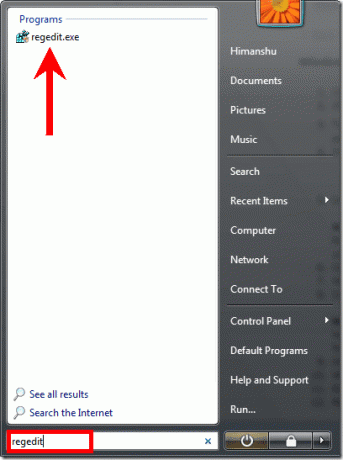
3. Εάν σας ζητηθεί επιβεβαίωση, κάντε κλικ στο «Να επιτρέπεται”. Θα ανοίξει τον Επεξεργαστή Μητρώου.
4. Στον επεξεργαστή μητρώου πρέπει να εντοπίσετε ένα κλειδί μητρώου επεκτείνοντας τους καταλόγους στο αριστερό παράθυρο. Παω σε
HKEY_LOCAL_MACHINE\SYSTEM\CurrentControlSet\Control\Class\{4D36E965-E325-11CE-BFC1-08002BE10318}
5. Κάντε κλικ στον φάκελο με το όνομα "{4D36E965-E325-11CE-BFC1-08002BE10318}".
6 Στο δεξί παράθυρο, κάντε δεξί κλικ στο «Επάνω φίλτρα” και επιλέξτε διαγραφή από το μενού περιβάλλοντος. Εάν σας ζητηθεί να επιβεβαιώσετε τη διαγραφή, κάντε κλικ στο «Ναι».
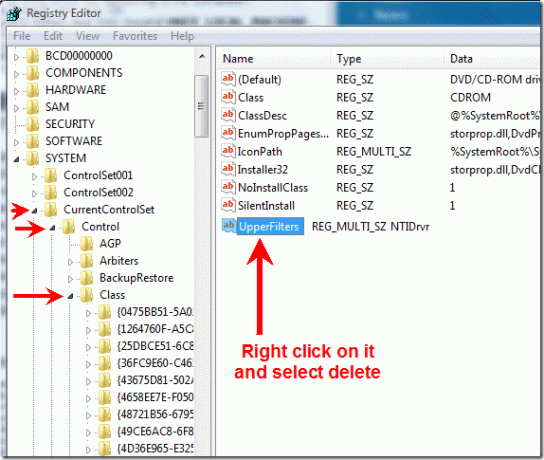
Σημείωση Εάν δείτε μια καταχώρηση μητρώου "UpperFilters.bak", τότε μην το διαγράψεις.
7. Εάν δεν βρείτε καμία καταχώρηση UpperFilters, τότε θα πρέπει να υπάρχει Κάτω Φίλτρα είσοδος. Κάντε δεξί κλικ πάνω του και διαγράψτε το. Εάν σας ζητηθεί να επιβεβαιώσετε τη διαγραφή, κάντε κλικ στο «Ναι».
8. Κλείστε τον επεξεργαστή μητρώου και επανεκκινήστε τον υπολογιστή σας. Αυτό θα πρέπει να επιλύσει το πρόβλημα και το εικονίδιο της μονάδας CD θα πρέπει τώρα να εμφανιστεί.
Windows XP
1. Κάντε κλικ στο Έναρξη. Κάντε κλικ στην επιλογή Εκτέλεση.
2. Στο πλαίσιο Εκτέλεση, πληκτρολογήστε regedit και κάντε κλικ στο OK.
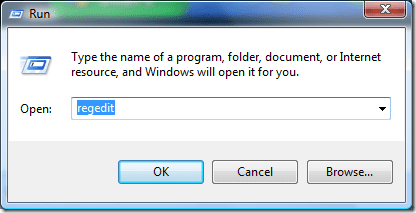
3. Στον επεξεργαστή μητρώου, μεταβείτε στο
HKEY_LOCAL_MACHINE\SYSTEM\CurrentControlSet\Control\Class\{4D36E965-E325-11CE-BFC1-08002BE10318}
4. Κάντε κλικ στο {4D36E965-E325-11CE-BFC1-08002BE10318}.
5. Στο δεξί παράθυρο, κάντε δεξί κλικ στο UpperFilters και επιλέξτε διαγραφή από το μενού περιβάλλοντος. Εάν σας ζητηθεί να επιβεβαιώσετε τη διαγραφή, κάντε κλικ στο «Ναι».
6. Εάν δεν βρείτε την καταχώριση μητρώου UpperFilters, τότε θα πρέπει να υπάρχει καταχώρηση μητρώου LowerFilters. Κάντε δεξί κλικ πάνω του και επιλέξτε διαγραφή από το μενού. Εάν σας ζητηθεί να επιβεβαιώσετε τη διαγραφή, κάντε κλικ στο «Ναι».
7. Κλείστε τον επεξεργαστή μητρώου και επανεκκινήστε τον υπολογιστή σας.
Εάν τα παραπάνω βήματα δεν λειτουργούν και η μονάδα δίσκου εξακολουθεί να μην εμφανίζεται
Πρέπει να αφαιρέσετε και να εγκαταστήσετε ξανά τα προγράμματα οδήγησης συσκευών για τη μονάδα. Εδώ εξηγώ τη διαδικασία για τα Windows Vista και τα Windows XP. Η διαδικασία για τα Windows 7 είναι σχεδόν ίδια με τα Windows Vista.
Windows Vista και Windows 7
1. Κάντε κλικ στο κουμπί Έναρξη
2. Τύπος Διαχειριστή της συσκευής στο πλαίσιο αναζήτησης. Κάντε κλικ στο αποτέλεσμα.

3. Στη διαχείριση συσκευών, αναπτύξτε τις "Μονάδες DVD/CD-ROM". Κάντε δεξί κλικ στις συσκευές CD και DVD και, στη συνέχεια, κάντε κλικ στο «Κατάργηση εγκατάστασης».
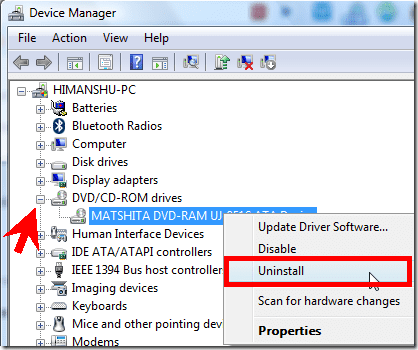
4. Κάντε επανεκκίνηση του υπολογιστή σας.
5. Τα προγράμματα οδήγησης θα εγκατασταθούν αυτόματα μετά την επανεκκίνηση του υπολογιστή σας.
Windows XP
1. Μεταβείτε στην Έναρξη > Πίνακας Ελέγχου.
2. Κάντε κλικ στο Σύστημα και Συντήρηση > Σύστημα.
3. Ανοίξτε την καρτέλα Υλικό, κάντε κλικ στο «Διαχείριση Συσκευών».
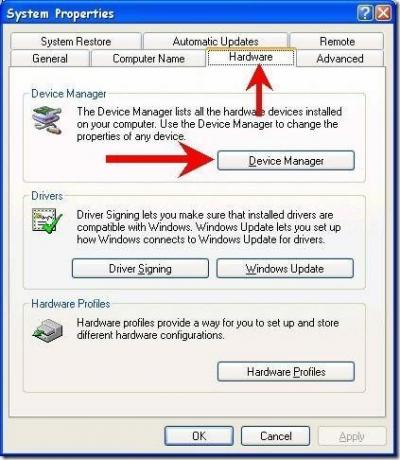
4. Αναπτύξτε τις μονάδες DVD/CD-ROM, κάντε δεξί κλικ στη συσκευή CD και DVD και, στη συνέχεια, επιλέξτε Κατάργηση εγκατάστασης.

5. Κάντε επανεκκίνηση του υπολογιστή σας. Όλα τα προγράμματα οδήγησης θα επανεγκατασταθούν αυτόματα μετά την επανεκκίνηση.
Εφαρμόζοντας τα παραπάνω βήματα, μπορείτε να αντιμετωπίσετε το πρόβλημα της μονάδας που λείπει. Εάν εξακολουθείτε να μην μπορείτε να λύσετε το πρόβλημα, μπορείτε να βοηθήσετε Ιστότοπος των Υπηρεσιών Υποστήριξης Πελατών της Microsoft.
Ενημερώστε μας εάν αντιμετωπίσατε ποτέ αυτό το πρόβλημα και εάν δοκιμάσατε αυτά τα βήματα για να επιλύσετε το πρόβλημα.
Τελευταία ενημέρωση στις 05 Φεβρουαρίου 2022
Το παραπάνω άρθρο μπορεί να περιέχει συνδέσμους συνεργατών που βοηθούν στην υποστήριξη της Guiding Tech. Ωστόσο, δεν επηρεάζει τη συντακτική μας ακεραιότητα. Το περιεχόμενο παραμένει αμερόληπτο και αυθεντικό.